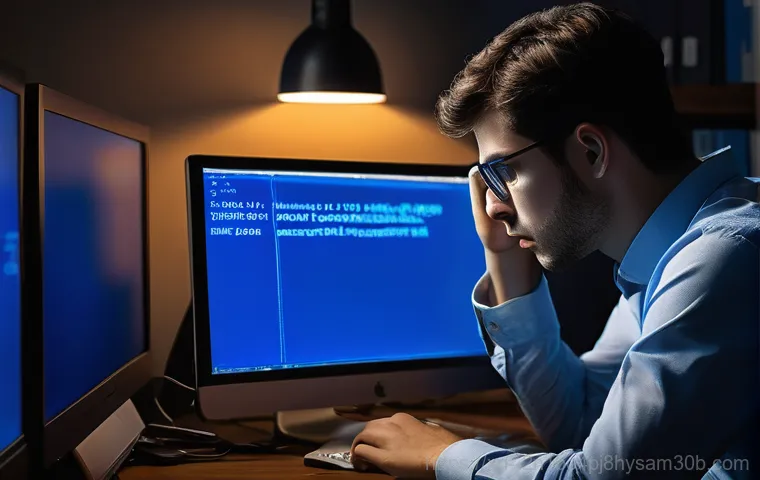아니, 이게 무슨 일이죠? 중요한 작업 중에 갑자기 파란 화면이 뜨면서 ‘FAT_FILE_SYSTEM’ 오류가 떴을 때의 그 당황스러움은 정말 겪어본 사람만 알 거예요. 요즘처럼 디지털 세상에서 저장 장치 문제는 단순히 컴퓨터 오류를 넘어, 소중한 데이터와 업무 흐름을 한순간에 멈춰 세울 수 있는 심각한 위협이 됩니다.
이 골치 아픈 오류는 왜 생기는 걸까요? 그리고 어떻게 하면 미리 막고 현명하게 대처할 수 있을까요? 제가 직접 경험하고 찾아본 핵심 정보들을 지금부터 확실히 알려드릴게요!
아니, 이게 무슨 일이죠? 중요한 작업 중에 갑자기 파란 화면이 뜨면서 ‘FAT_FILE_SYSTEM’ 오류가 떴을 때의 그 당황스러움은 정말 겪어본 사람만 알 거예요. 요즘처럼 디지털 세상에서 저장 장치 문제는 단순히 컴퓨터 오류를 넘어, 소중한 데이터와 업무 흐름을 한순간에 멈춰 세울 수 있는 심각한 위협이 됩니다.
이 골치 아픈 오류는 왜 생기는 걸까요? 그리고 어떻게 하면 미리 막고 현명하게 대처할 수 있을까요? 제가 직접 경험하고 찾아본 핵심 정보들을 지금부터 확실히 알려드릴게요!
이름부터 낯선 FAT_FILE_SYSTEM, 대체 정체가 뭐야?

파일 시스템, 컴퓨터의 데이터 지도!
우리 컴퓨터에서 파일들이 질서정연하게 저장되고 읽히는 건 다 ‘파일 시스템’ 덕분이라는 거 아셨나요? FAT_FILE_SYSTEM은 말 그대로 파일 할당 테이블(File Allocation Table) 방식의 파일 시스템에 문제가 생겼을 때 나타나는 오류예요. 이 FAT 방식은 특히 USB 드라이브, SD 카드 같은 이동식 저장 장치에서 많이 쓰이는데, 파일과 폴더를 저장하고 관리하는 ‘지도’ 역할을 한답니다.
이 지도가 손상되면 컴퓨터가 어디에 어떤 파일이 있는지 찾지 못하게 되는 거죠. 마치 도로 한복판에 지도가 사라진 것처럼요. 제가 예전에 여행 가서 지도를 잃어버렸을 때 느꼈던 막막함이 딱 이런 느낌일 거예요.
그래서 이 오류가 뜨면 시스템이 멈추거나 재부팅되는 등 심각한 상황으로 이어질 수 있어요. 특히 Windows 95 시절부터 사용되어 온 FAT32 는 그 단순함과 호환성 덕분에 아직도 널리 쓰이지만, 최신 파일 시스템인 NTFS에 비해 기능적인 제약이 있다는 점도 알아두시면 좋아요.
블루스크린 0x00000023, 그 뒤에 숨겨진 이야기
‘FAT_FILE_SYSTEM’ 오류는 보통 ‘0x00000023’이라는 블루스크린 코드와 함께 나타나요. 이 코드가 뜨면 정말 심장이 철렁하죠. 제 경험상 이 코드가 뜨면 단순히 소프트웨어 문제보다는 하드웨어적인 문제나 시스템 파일 손상 같은 좀 더 깊은 원인일 가능성이 높더라고요.
주로 디스크에 물리적인 손상이 있거나, 드라이버 충돌, 손상된 시스템 파일, 심지어는 바이러스나 악성코드 감염이 원인이 될 수 있어요. 한번은 외장하드를 사용하다가 갑자기 이 오류가 뜨면서 블루스크린이 나타났는데, 알고 보니 외장하드 케이블이 살짝 손상된 게 원인이었더라고요.
사소해 보이는 부분이 이렇게 큰 문제를 일으킬 수 있다는 걸 그때 절실히 느꼈죠. 결국, 이 오류는 컴퓨터가 파일 시스템을 제대로 관리할 수 없는 상태가 되었다는 경고등이나 마찬가지예요.
내 소중한 데이터를 위협하는 치명적인 원인들
디스크 손상과 불량 섹터, 조용한 암살자
‘FAT_FILE_SYSTEM’ 오류의 가장 흔한 원인 중 하나는 바로 ‘디스크 손상’이에요. 하드 드라이브나 SSD 같은 저장 장치에 물리적인 손상이 생기거나, 소위 ‘불량 섹터’가 발생하면 파일 시스템이 제대로 작동하지 못하게 됩니다. 불량 섹터는 디스크의 특정 부분이 데이터를 저장하거나 읽을 수 없게 되는 현상인데, 마치 책 페이지의 일부가 찢어져서 글자를 읽을 수 없게 되는 것과 비슷하다고 생각하시면 돼요.
이런 불량 섹터가 파일 시스템의 중요한 부분에 생기면 오류가 발생하고, 심하면 데이터를 잃을 수도 있죠. 제가 예전에 쓰던 노트북 하드디스크가 이런 불량 섹터 때문에 자료를 날린 적이 있는데, 그때의 허망함은 정말 말로 다 할 수 없어요. 컴퓨터를 오래 사용하다 보면 이런 문제가 자연스럽게 생길 수 있는데, 갑작스러운 전원 차단이나 물리적 충격도 원인이 될 수 있으니 늘 조심해야 해요.
오래된 드라이버와 소프트웨어 충돌, 예측 불가능한 복병
생각보다 많은 분들이 간과하는 원인 중 하나가 바로 ‘오래된 드라이버’예요. 컴퓨터를 구성하는 각 하드웨어 부품은 드라이버라는 소프트웨어를 통해 운영체제와 소통하는데, 이 드라이버가 최신 상태가 아니거나 다른 소프트웨어와 충돌을 일으키면 시스템 오류가 발생할 수 있습니다.
특히 FAT_FILE_SYSTEM 오류는 저장 장치 드라이버나 시스템 파일 손상과 밀접한 관련이 있어요. 저도 얼마 전에 그래픽 카드 드라이버를 업데이트하지 않고 게임을 하다가 블루스크린을 만났던 경험이 있어요. 그때는 FAT 오류는 아니었지만, 드라이버 업데이트의 중요성을 다시 한번 깨달았죠.
때로는 바이러스 백신 프로그램이나 백업 소프트웨어 같은 특정 프로그램들이 파일 시스템과 충돌하면서 이 오류를 유발하기도 한다고 하니, 예상치 못한 곳에서 문제가 터질 수도 있답니다.
단편화와 과도한 파일 입출력, 성능 저하의 주범
FAT 파일 시스템은 데이터가 디스크에 저장될 때 빈 공간을 찾아 분산해서 저장하는 경향이 있는데, 이런 현상이 반복되면 ‘단편화’가 심해져요. 단편화가 심해지면 파일을 읽고 쓰는 데 더 많은 시간이 걸리고, 이는 결국 시스템 성능 저하와 파일 시스템 오류로 이어질 수 있습니다.
마치 책을 읽을 때 내용이 여기저기 흩어져 있어서 한참을 찾아야 하는 것과 같죠. 또한, 과도한 파일 입출력, 예를 들어 대용량 파일을 자주 복사하거나 이동하는 작업도 디스크에 무리를 주어 FAT_FILE_SYSTEM 오류를 유발할 수 있어요. 저 같은 경우는 사진 작업을 많이 해서 외장하드에 수시로 파일을 옮기는데, 한 번은 너무 많은 파일을 한꺼번에 옮기다가 외장하드가 먹통이 된 적이 있었어요.
그때는 식은땀이 줄줄 흘렀죠. 다행히 복구는 했지만, 이후로는 작은 단위로 나누어 옮기거나 백업을 철저히 하는 습관을 들이게 되었답니다.
골치 아픈 FAT_FILE_SYSTEM 오류, 이렇게 해결해보자!
CHKDSK와 시스템 복원, 기본적인 문제 해결사
이 끔찍한 오류를 만났을 때 가장 먼저 시도해볼 수 있는 건 바로 ‘체크 디스크(CHKDSK)’ 명령이에요. 이건 컴퓨터 스스로 디스크의 손상된 부분을 찾아내고 복구해주는 아주 유용한 기능이랍니다. 마치 의사가 환자의 몸을 검사하고 치료하는 것과 비슷해요.
관리자 권한으로 명령 프롬프트를 실행해서 ‘chkdsk /f’를 입력하고 엔터를 누르면 끝! 만약 이걸로도 해결이 안 된다면 ‘시스템 복원’을 시도해볼 수 있어요. 시스템 복원은 컴퓨터를 오류가 발생하기 이전의 정상적인 상태로 되돌려주는 기능이에요.
제가 컴퓨터가 갑자기 이상해졌을 때 몇 번 써봤는데, 정말 시간을 되돌린 것처럼 말끔하게 해결되어서 신기했던 기억이 있어요. 다만, 시스템 복원 지점이 미리 설정되어 있어야 한다는 점을 잊지 마세요.
드라이버 업데이트와 바이러스 검사, 예방은 기본!
앞서 말씀드렸듯이 오래된 드라이버는 오류의 원인이 될 수 있으니, 주기적으로 모든 드라이버를 최신 버전으로 업데이트해주는 게 좋아요. 특히 저장 장치 관련 드라이버는 더욱 신경 써야겠죠. 그리고 ‘바이러스 및 악성 코드’ 감염도 이 오류를 유발하는 주범 중 하나예요.
제가 아는 분은 해외 무료 프로그램을 다운받았다가 바이러스에 걸려 컴퓨터가 완전히 망가진 적도 있어요. 그래서 믿을 수 있는 백신 프로그램을 사용해서 정기적으로 검사하고, 의심스러운 파일은 절대 열어보지 않는 습관이 중요합니다. 꼼꼼한 드라이버 관리와 철저한 보안은 컴퓨터를 건강하게 유지하는 가장 기본적인 방법이라고 할 수 있어요.
데이터 복구: 최후의 보루, 그러나 희망은 있다
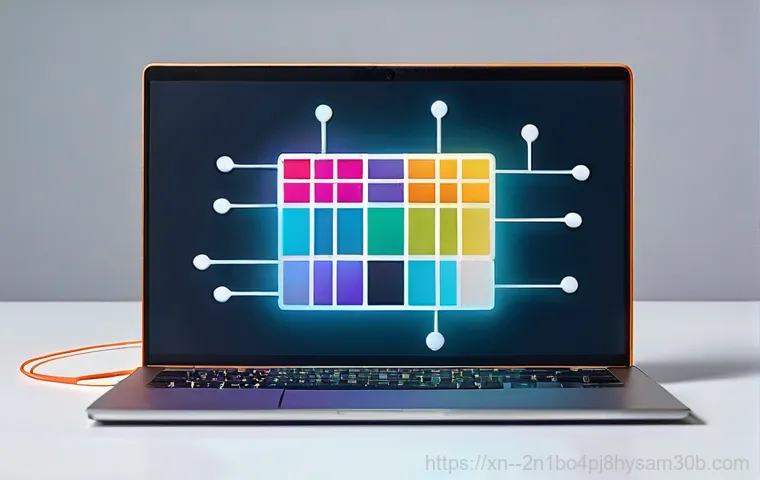
모든 방법을 다 써봤는데도 오류가 해결되지 않고 데이터 접근조차 안 된다면, 그때는 정말 가슴이 미어지는 상황이죠. 하지만 아직 희망이 있어요. 전문 ‘데이터 복구’ 솔루션이나 업체를 이용하는 방법이 있습니다.
저도 예전에 실수로 중요한 파일을 통째로 삭제해버렸을 때, 데이터 복구 프로그램을 써서 되살린 경험이 있어요. 물론 100% 복구된다는 보장은 없지만, 많은 경우에 소중한 데이터를 되찾을 수 있답니다. 복구 업체에 맡기는 건 비용이 들지만, 정말 중요한 자료라면 전문가의 도움을 받는 게 현명한 선택일 수 있어요.
데이터 복구는 시간이 생명인 경우가 많으니, 오류가 발생하면 더 이상 디스크에 아무런 작업을 하지 않고 바로 전문가에게 문의하는 것이 중요합니다.
| 오류 원인 | 주요 증상 | 해결 방법 |
|---|---|---|
| 디스크 손상 및 불량 섹터 | 블루스크린(0x00000023), 파일 접근 불가, 시스템 버벅거림 | CHKDSK 실행, 디스크 교체 고려, 데이터 복구 시도 |
| 오래된/손상된 드라이버 | 블루스크린(0x00000023), 장치 인식 불가, 시스템 불안정 | 드라이버 최신 버전 업데이트, 드라이버 재설치 |
| 시스템 파일 손상 | 블루스크린, 특정 프로그램 실행 불가, 부팅 문제 | 시스템 복원, 시스템 파일 검사기(SFC) 사용 |
| 바이러스 및 악성코드 | 블루스크린, 시스템 속도 저하, 임의 파일 삭제/변조 | 신뢰할 수 있는 백신 프로그램으로 검사 및 치료 |
| 과도한 단편화 및 파일 입출력 | 파일 읽기/쓰기 속도 저하, 시스템 반응 느려짐 | 디스크 조각 모음, 불필요한 파일 정리 |
미리미리 막는 게 상책! FAT_FILE_SYSTEM 오류 예방 꿀팁
정기적인 디스크 검사와 조각 모음
오류는 예방이 가장 중요하잖아요? 평소에 디스크 관리를 잘해주는 것만으로도 FAT_FILE_SYSTEM 오류를 충분히 예방할 수 있어요. 주기적으로 ‘디스크 검사’를 실행해서 디스크의 상태를 확인하고, 문제가 될 수 있는 부분을 미리 발견해서 조치하는 게 좋습니다.
특히, FAT 방식의 드라이브는 단편화가 심해지기 쉬우므로 ‘디스크 조각 모음’을 정기적으로 해주는 것이 매우 중요해요. 마치 청소를 자주 해주면 집이 깨끗하게 유지되는 것과 같은 이치죠. 저는 한 달에 한 번 정도 디스크 검사와 조각 모음을 꼭 해주는데, 확실히 컴퓨터가 훨씬 안정적으로 느껴지더라고요.
이런 작은 습관이 큰 문제를 막아준답니다.
안전한 장치 제거 습관과 최신 윈도우 업데이트
이동식 저장 장치를 사용할 때 꼭 기억해야 할 팁이 있어요. 바로 ‘안전하게 제거’하는 습관을 들이는 거예요. 급하다고 USB를 그냥 뽑아버리면 파일 시스템에 손상을 줄 수 있고, 이게 FAT_FILE_SYSTEM 오류의 원인이 될 수도 있답니다.
저도 예전에 바쁘다는 핑계로 몇 번 그냥 뽑았다가 데이터가 손상돼서 식겁했던 적이 있어요. 그때부터는 아무리 급해도 꼭 안전하게 제거하고 있어요. 또한, ‘Windows 업데이트’를 항상 최신 상태로 유지하는 것도 중요해요.
업데이트에는 시스템 안정성 향상과 보안 패치가 포함되어 있기 때문에, 오래된 소프트웨어로 인해 발생하는 오류를 예방하는 데 큰 도움이 됩니다. 마치 감기 예방 주사를 맞는 것과 같달까요?
중요 데이터는 항상 백업! 백업만이 살길이다
아무리 조심해도 사고는 언제든 일어날 수 있는 법이죠. 그래서 가장 중요한 건 바로 ‘데이터 백업’이에요. 저는 중요한 자료는 항상 외장하드에 이중으로 백업하고, 클라우드 서비스도 함께 이용하고 있어요.
‘설마 나한테 그런 일이 생기겠어?’라고 생각하다가 뼈아픈 후회를 하는 경우를 너무 많이 봤거든요. 백업은 귀찮은 작업처럼 느껴질 수 있지만, 만약의 사태를 대비하는 가장 확실하고 현명한 방법이에요. 마치 소중한 보물을 여러 금고에 나누어 보관하는 것처럼요.
데이터 손실은 생각보다 흔하게 일어나는 일이니, 지금 당장 백업 습관을 들여보세요!
마무리하며, 내 컴퓨터는 내가 지킨다!
FAT_FILE_SYSTEM 오류, 처음 겪으면 정말 당황스럽지만 제대로 알고 대처하면 충분히 해결할 수 있는 문제랍니다. 제가 직접 겪고 배운 경험들을 바탕으로 알려드린 팁들이 여러분의 소중한 데이터를 지키는 데 조금이나마 도움이 되었으면 좋겠어요. 결국, 컴퓨터도 꾸준한 관심과 관리가 필요하다는 걸 다시 한번 느끼게 되네요.
귀찮다고 미루지 말고, 오늘 알려드린 방법들을 꼭 실천하셔서 쾌적하고 안전한 디지털 라이프를 즐기시길 바랍니다! 여러분의 컴퓨터가 항상 건강하길 저 산이야기가 응원할게요!
글을마치며
FAT_FILE_SYSTEM 오류, 처음엔 정말 난감하고 머리가 새하얘질 정도로 당황스럽지만, 제가 오늘 알려드린 핵심 정보들을 잘 숙지하고 차근차근 따라 해보신다면 충분히 현명하게 대처하고 예방할 수 있는 문제랍니다. 컴퓨터와 씨름하며 밤샘했던 지난날을 생각하면 저도 아찔하지만, 이제는 이런 문제가 생겨도 당황하지 않고 해결할 수 있는 노하우가 생겼어요.
여러분도 오늘 얻어가신 지식으로 소중한 데이터를 안전하게 지키고, 더욱 쾌적한 디지털 환경에서 즐거운 시간을 보내시길 진심으로 바랍니다. 여러분의 컴퓨터 건강은 제가 항상 응원할게요!
알아두면 쓸모 있는 정보
1. 정기적인 디스크 검사(CHKDSK)는 저장 장치의 건강 상태를 파악하고, 잠재적인 오류를 미리 발견하여 데이터 손실을 막아주는 최고의 예방책입니다. 마치 건강검진처럼 주기적으로 컴퓨터의 저장 장치도 점검해 주세요.
2. 모든 하드웨어 드라이버를 항상 최신 버전으로 유지하는 것은 시스템 안정성을 높이고, 특정 장치와의 호환성 문제로 발생할 수 있는 오류를 미연에 방지하는 데 결정적인 역할을 합니다. 특히 저장 장치 관련 드라이버는 더욱 신경 써주세요.
3. USB나 외장하드 같은 이동식 저장 장치를 제거할 때는 반드시 ‘하드웨어 안전하게 제거’ 기능을 사용하세요. 성급하게 뽑는 습관은 파일 시스템에 치명적인 손상을 입힐 수 있습니다. 잠시의 여유가 소중한 데이터를 지켜줍니다.
4. 중요한 모든 데이터는 클라우드 서비스나 외장하드 등 최소 두 곳 이상의 다른 장소에 백업하는 습관을 들이세요. 예기치 않은 사고는 언제든 발생할 수 있으며, 백업만이 유일하게 데이터를 지킬 수 있는 최후의 보루입니다.
5. 신뢰할 수 있는 백신 프로그램을 설치하고 정기적으로 바이러스 및 악성코드 검사를 실시하세요. 외부 위협으로부터 시스템을 보호하고 파일 시스템 손상을 유발할 수 있는 악성코드 감염을 차단하는 데 필수적입니다.
중요 사항 정리
우리가 겪는 ‘FAT_FILE_SYSTEM’ 오류는 사실 생각보다 다양한 원인에서 비롯됩니다. 제 경험상 주로 하드웨어적 문제, 즉 디스크 자체의 물리적 손상이나 불량 섹터가 가장 흔한 원인으로 작용하곤 합니다. 갑작스러운 전원 차단이나 충격으로 인해 디스크가 손상되면 파일 시스템이 제대로 작동하지 못하게 되고, 결국 소중한 데이터에 접근할 수 없게 되는 상황까지 벌어질 수 있어요. 이런 하드웨어적인 부분 외에도 오래된 드라이버나 특정 소프트웨어와의 충돌, 심지어는 바이러스나 악성코드 감염도 이 골치 아픈 오류의 주범이 될 수 있답니다. 마치 우리 몸이 여러 원인으로 아플 수 있는 것처럼, 컴퓨터도 복합적인 이유로 문제를 일으키는 거죠. 그래서 단순히 눈에 보이는 블루스크린 코드만 보고 당황하기보다는, 그 뒤에 숨겨진 진짜 원인을 찾아내는 것이 중요해요.
해결책과 예방법은 결국 ‘꾸준한 관심과 관리’로 귀결됩니다. 오류가 발생했을 때는 침착하게 CHKDSK 명령을 실행해서 디스크를 검사하거나, 시스템 복원 기능을 활용해 이전 정상 시점으로 되돌려보는 것이 첫 번째 시도예요. 하지만 무엇보다 중요한 건 예방이라는 점을 늘 강조하고 싶어요. 주기적으로 드라이버를 최신 상태로 업데이트하고, 신뢰할 수 있는 백신 프로그램으로 시스템을 점검하며, 이동식 저장 장치는 반드시 안전하게 제거하는 습관을 들이는 것이 좋습니다. 제가 직접 해보니 이런 작은 노력들이 모여 결국 큰 문제를 막아주더라고요. 마치 자동차를 정기적으로 점검하는 것처럼, 우리 컴퓨터도 꾸준히 관리해주어야 건강하게 오래 사용할 수 있답니다.
그리고 마지막으로, 아무리 강조해도 지나치지 않은 ‘데이터 백업’입니다. 모든 예방과 노력에도 불구하고 예상치 못한 오류나 사고는 언제든 발생할 수 있어요. 그럴 때를 대비해 중요한 파일들은 항상 여러 곳에 백업해두는 습관을 들이는 것이 가장 현명하고 확실한 대비책입니다. 저는 클라우드와 외장하드에 이중으로 백업하는 것을 생활화하고 있는데, 덕분에 몇 번의 위기 상황에서도 소중한 데이터를 안전하게 지킬 수 있었어요. 데이터 손실은 단순히 파일을 잃는 것을 넘어, 시간과 노력, 그리고 때로는 금전적인 손실까지 가져올 수 있다는 점을 꼭 기억해 주세요. 여러분의 디지털 자산을 지키는 가장 강력한 방패는 바로 백업이라는 사실을 잊지 마세요!
자주 묻는 질문 (FAQ) 📖
질문: 이 지긋지긋한 ‘FATFILESYSTEM’ 오류가 떴을 때, 제가 당장 할 수 있는 조치들은 뭐가 있을까요? 중요한 작업 중이었는데 데이터는 괜찮을까요?
답변: 당장 뭘 해야 할지 몰라 발만 동동 구르셨을 당신께, 제가 직접 해보고 효과 본 몇 가지 방법을 알려드릴게요! 가장 중요한 건, 혹시 모를 데이터 손실에 대비하는 거예요. 만약 컴퓨터 부팅이 가능하시다면, 지금 당장이라도 중요 파일들은 외장하드나 클라우드에 백업해두시는 게 좋아요.
부팅이 안 되더라도 데이터 복구 전문 프로그램이나 서비스로 데이터를 살릴 기회는 아직 남아있답니다! 자, 이제 해결 방법인데요. 첫 번째이자 가장 기본은 바로 ‘디스크 검사 및 복구’예요.
윈도우 검색창에 ‘cmd’를 입력하고 ‘관리자 권한으로 실행’한 다음, ‘chkdsk C: /f /r’이라고 입력해보세요. (여기서 ‘C:’는 오류가 난 드라이브 문자로 바꿔주셔야 해요!) 이 명령어는 디스크에 숨어있는 물리적, 논리적 오류들을 찾아내고 고쳐주는 마법 같은 역할을 한답니다.
컴퓨터가 재부팅되면서 시간이 좀 걸리겠지만, 인내심을 가지고 기다려주세요! 저도 이 방법으로 여러 번 위기를 넘겼어요. 다음으로는 ‘드라이버 업데이트’를 확인해봐야 해요.
저장 장치 관련 드라이버가 오래되었거나 손상되었을 수 있거든요. ‘장치 관리자’에 들어가서 디스크 드라이버나 저장 컨트롤러 쪽에 노란색 느낌표가 뜨는지 확인하고, 최신 버전으로 업데이트하거나 아예 제거했다가 다시 설치하는 것도 좋은 방법이에요. 예전에 제가 USB 드라이버 문제로 고생했던 적이 있었는데, 업데이트 한 번으로 감쪽같이 해결되더라고요.
그리고 혹시 최근에 어떤 프로그램을 설치했거나 설정을 바꾼 후에 오류가 발생했다면, ‘시스템 복원’ 기능을 이용해 오류 발생 이전 시점으로 되돌려보는 것도 효과적일 수 있습니다. 바이러스 검사는 기본 중의 기본! 최신 버전의 백신 프로그램으로 전체 시스템을 꼼꼼하게 검사해서 악성 코드가 숨어있는지 확인하고 제거하는 것도 잊지 마세요.
이 방법들을 차근차근 시도해보면 대부분의 ‘FATFILESYSTEM’ 오류는 잡을 수 있을 거예요!
질문: 이런 오류는 정말 다시는 겪고 싶지 않아요! ‘FATFILESYSTEM’ 오류를 미리 예방하고, 제 소중한 데이터를 안전하게 지키려면 어떻게 해야 할까요?
답변: 맞아요, 한 번 겪고 나면 두 번 다시는 만나고 싶지 않은 오류죠! 제가 몇 년간 컴퓨터를 쓰면서 터득한 예방 꿀팁과 데이터 보호 노하우를 아낌없이 알려드릴게요. 가장 중요한 건 바로 ‘정기적인 관리’예요.
우리 몸처럼 컴퓨터도 꾸준히 돌봐줘야 건강하답니다. 우선, 주기적으로 ‘디스크 조각 모음’과 ‘디스크 정리’를 해주세요. 디스크 조각 모음은 흩어진 파일들을 제자리에 정리해서 파일 시스템에 부하가 걸리는 걸 막아주고, 디스크 정리는 불필요한 파일들을 지워줘서 저장 공간을 효율적으로 관리할 수 있게 해줘요.
특히 FAT 파일 시스템은 단편화에 취약할 수 있으니 신경 써주시면 좋아요. 그리고 ‘윈도우 업데이트’는 항상 최신 상태를 유지해주세요. 마이크로소프트는 시스템 안정성과 보안을 강화하기 위해 꾸준히 업데이트를 제공하거든요.
이 업데이트 안에 우리가 미처 모르는 버그 수정이나 드라이버 호환성 개선 같은 중요한 내용들이 포함되어 있을 수 있답니다. 업데이트를 미루지 않는 것만으로도 많은 문제를 예방할 수 있어요. 또한, 믿을 수 있는 ‘백신 프로그램’을 설치하고 실시간 감시 기능을 켜두는 건 필수예요!
새로운 바이러스나 악성 코드가 파일 시스템을 망가뜨리는 걸 막아주는 든든한 방패 역할을 해줄 겁니다. 그리고 과감하게 ‘백업 습관’을 들이세요! 저도 중요한 자료는 항상 두 군데 이상에 백업해두는 습관이 있는데, 이게 정말 마음 편하더라고요.
클라우드 서비스나 외장하드를 활용해서 소중한 데이터를 이중, 삼중으로 보호하는 거죠. 마지막으로, 컴퓨터를 갑자기 끄거나 전원 코드를 뽑는 행동은 절대 금물! 항상 ‘정상 종료’를 습관화해서 파일 시스템이 손상될 위험을 줄여주세요.
이런 작은 습관들이 모여 우리의 소중한 컴퓨터와 데이터를 오래오래 지켜줄 수 있답니다. 우리 모두 똑똑하게 관리해서 블루스크린 없는 쾌적한 디지털 라이프를 즐겨보자구요!